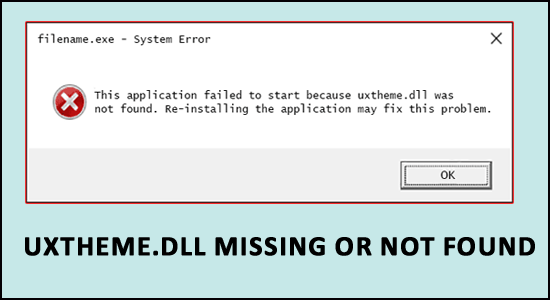
Problem med uxtheme.dll felmeddelande på ditt Windows 10-system och ta reda på hur du fixar uxtheme.dll saknat eller inte hittat fel.
Många användare lyckades fixa uxtheme.dll -felet genom att köra SFC-skanningen eller uppdatera de föråldrade drivrutinerna.
Det finns många olika orsaker som är ansvariga för felet som skadade registerposter och skadade filer på din dator och många andra.
Här i den här artikeln får du reda på de fullständiga korrigeringarna för att kringgå det saknade uxtheme.dll-felet. Så läs artikeln noggrant och följ de angivna korrigeringarna.
Vad orsakar Uxtheme.dll Missing Error?
Det här felet uppstår främst på grund av situationer som leder till borttagning eller korruption av wlanapi-filen i ditt system och det kan orsakas av registerproblem, virus eller skadlig programvara eller till och med problem med maskinvarufel.
Olika scenarier genom vilka detta DLL-fel kommer till din dator:
- Om filen uxtheme.dll raderas av misstag
- Skadade Windows-systemfiler
- Avinstallation eller installation av programmet kan också orsaka felet.
- Konfigurationsposterna för filen uxtheme.dll är fortfarande aktiva i systemregistret.
- På grund av maskinvaruproblem.
Några relaterade uxtheme.dll.niwrad-felmeddelanden
- "Det här programmet kan inte starta eftersom uxtheme.dll saknas på din dator."
- "Åtkomstöverträdelsefil [sökväg]\uxtheme.dll"
- "uxtheme.dll saknas."
- "Det går inte att starta programvaran som finns på sökvägen: [sökväg]\uxtheme.dll"
- "Denna applikation kräver filen uxtheme.dll, som inte hittades på det här systemet."
- "Det uppstod ett problem med att starta [sökväg]\uxtheme.dll. Den specifika modulen kunde inte hittas."
- "uxtheme.dll kan inte hittas."
- "Runtime Error. uxtheme.dll rent virtuellt funktionsanrop."
Hur åtgärdar jag Uxtheme.dll-felet saknas eller hittades inte?
Här är några av lösningarna som hjälper dig att lösa uxtheme.dll-felet från din dator och göra det felfritt.
Innehållsförteckning
Lösning 1 – Installera om de nyligen installerade programmen
Om du står inför felmeddelandet som säger att " uxtheme.dll inte kan hittas" genom att använda något speciellt program. Sedan kan du installera om programmet för att fixa filen uxtheme.dll.
Följ stegen för att göra det:
- Klicka på Windows Start-knappen
- Gå sedan till Kontrollpanelen
- Nu under Program, klicka på Avinstallera ett program
- En lista kommer att visas, hitta nu programmet som leder till felet
- Högerklicka på programmet och klicka på knappen Avinstallera
- När avinstallationen är klar, starta om din dator nu.
Ibland går det inte att radera alla filer manuellt eftersom det fortfarande finns några skräpfiler kvar. Och när du installerar om samma program börjar dessa skräpfiler orsaka ett fel.
Därför föreslås det att du väljer tredjepartsavinstalleraren för att ta bort programmet helt från ditt system.
Skaffa Revo Uninstaller för att avinstallera programmet helt
Lösning 2 – Kör SFC Scan
DLL-felet kan också uppstå på grund av korrupta Windows-systemfiler . Så för att fixa detta kan du köra en systemfilkontroll för att ersätta den saknade filen uxtheme.dll .
Följ stegen för att göra det:
- Tryck på Windows -ikonen
- Skriv cmd , högerklicka på den och välj admin
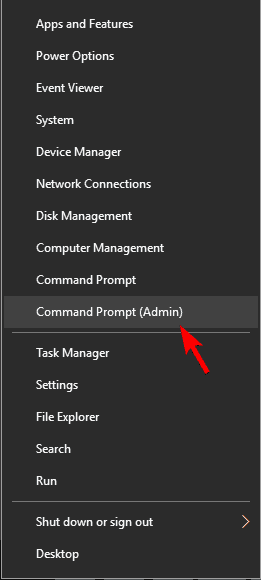
- Skriv sfc/scannow och tryck enter

- Vänta tills skanningsprocessen är klar och starta sedan om datorn
Kontrollera nu om uxtheme.dll- felet är fixat eller inte.
Lösning 3 – Uppdatera systemdrivrutinerna
Här föreslås att du uppdaterar dina systemdrivrutiner. Föråldrade drivrutiner kan vara en orsak till Runtime Error. uxtheme.dll ren virtuell funktion
För att installera den senaste versionen av drivrutiner följ de givna manuella stegen.
- Klicka på alternativet Inställningar
- Klicka nu på Uppdatering och säkerhet .
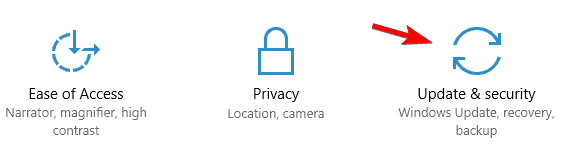
- Klicka på Windows Update .
- Kontrollera nu att det finns någon uppdatering för din enhet tillgänglig eller inte, så klicka på alternativet Sök efter uppdateringar .
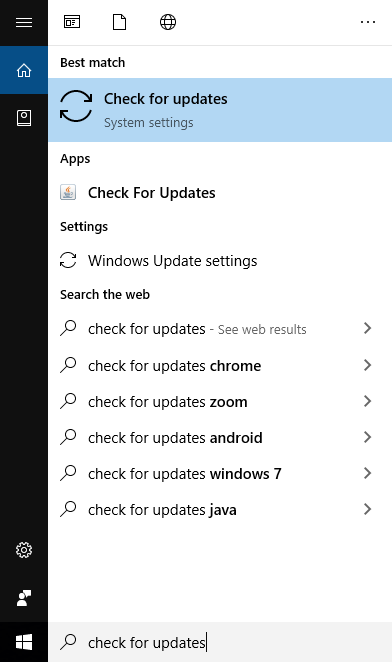
- Klicka nu på Visa valfria uppdateringar
- Klicka på Drivrutinsuppdateringar
- Välj nu Drive som du vill uppdatera.
- Klicka på knappen Ladda ner och installera den
När du har slutfört alla steg kommer dina drivrutiner att uppdateras. På något sätt vill du inte uppdatera dina drivrutiner manuellt och kör sedan det automatiska Driver Easy Tool . Detta är det mest effektiva verktyget från vilket du kan uppdatera föråldrade drivrutiner och enkelt åtgärda drivrutinsrelaterade problem.
Få drivrutinen enkelt att uppdatera drivrutinerna automatiskt
Lösning 4 – Uppdatera ditt Windows
Windows Update är den bästa och enkla lösningen för att fixa alla typer av buggar relaterade till din PC. Genom att använda tjänsten Windows Update kan du ladda ner uppdateringen manuellt.
Du måste uppdatera din dator då och då för att skydda din dator från buggar och fel. För att uppdatera din dator med den senaste versionen av Windows , följ instruktionerna:
- Klicka på Start -menyn.
- Klicka nu på Alla program
- Klicka sedan på Windows Update
- Klicka sedan på kontrollen efter uppdatering
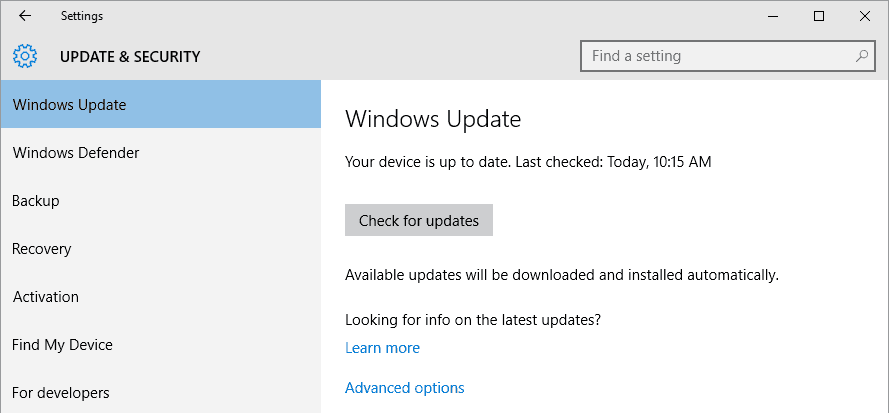
- Nu är alla uppdateringar tillgängliga, klicka sedan på uppdatera din enhet och följ instruktionerna i guiden.
- När din Windows har uppdaterats, starta sedan om din dator.
När du har startat om din dator, kontrollera om felmeddelandet om uxtheme.dll saknas har åtgärdats på din dator.
Om den här lösningen inte fungerar för dig bör du i så fall gå tillbaka till dess tidigare version . För att rulla tillbaka, gå vidare till nästa lösning.
Lösning 5 – Gå tillbaka till tidigare version av Windows
Om du får uxtheme.dll kan inte hittas efter uppdatering av din dator. Att sedan rulla tillbaka till den tidigare versionen är den bästa lösningen för dig.
Att rulla tillbaka till den tidigare versionen är ett enkelt och snabbt sätt, vilket kommer att avinstallera den senaste versionen och sedan installera om den tidigare versionen. Utför följande steg:
- På Windows-datorn klickar du på Start-menyn .
- Skriv nu återställning i sökrutan
- Klicka sedan på Återställningsalternativen (Systeminställning) .
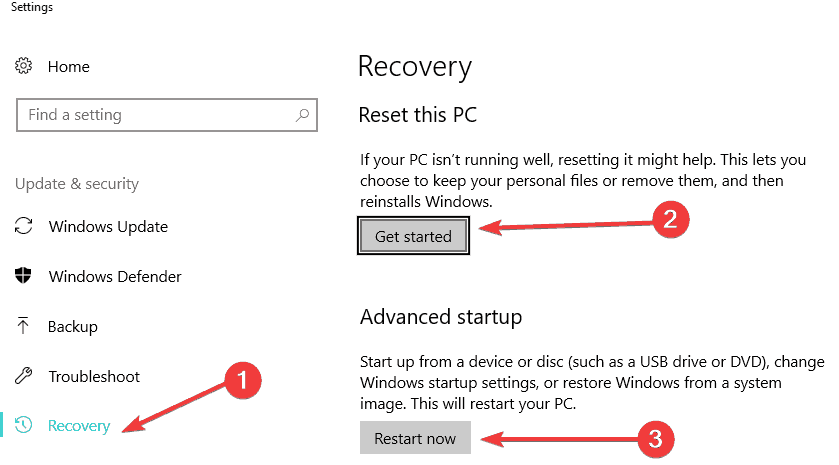
- Välj nu gå tillbaka till Windows [A]. Här representerar A din tidigare version.
- Sedan måste du välja någon av de givna regionerna, varför du vill gå tillbaka till din tidigare version > klicka på Nästa
- Klicka nu på Gå tillbaka till Windows [A] . Och följ instruktionerna för att avsluta processen.
När processen väl är över kommer din dator att starta upp till den tidigare versionen.
Lösning 6 – Genomför virus/skadlig programvara
Ibland, på grund av virus och skadlig programvara, kan din Windows leda till uxtheme.dll-fel och skada dina Dell-filer.
Så i den första lösningen föreslår jag att du skannar din dator och kontrollerar om det finns något virus/skadlig programvara som infekterat din dator. Du kan använda Windows Defender för att försvara din dator från alla virus. Windows Defender är en inbyggd funktion som kan skanna din dator och skydda din dator. Följ instruktionerna nedan för att göra det:
- Klicka först på Start-knappen på din Windows-dator
- Klicka nu på inställningarna > gå till Uppdatering och säkerhet
- Klicka på Windows-säkerhet > välj Virus- och hotskyddsfunktion
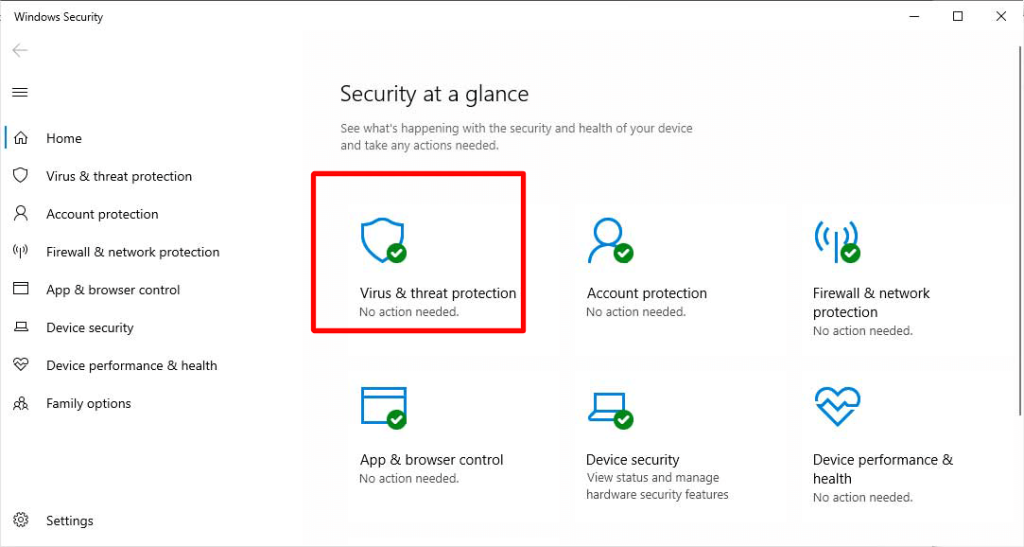
- Där får du aktuella trådar, klicka på den > klicka på skanningsalternativ
- Välj nu Windows Defender offline scan
- Klicka på alternativet Skanna nu
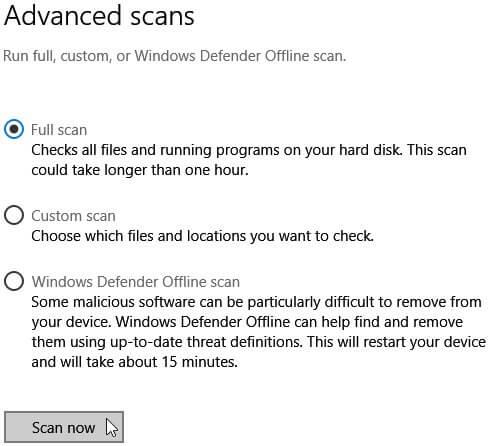
- Efter skanningen klicka på Spara för att spara ändringarna.
- Starta om din PC.
Om din dator är infekterad med virus och skadlig programvara, oroa dig inte efter att du har startat om datorn, du kommer inte att se uxtheme.dll-felmeddelandet.
Förutom den manuella lösningen kan du prova den kraftfulla programvaran Spyhunter som skannar din dator och tar bort virus från den.
Få Spyhunter för att enkelt ta bort virus/skadlig programvara från din PC
Lösning 7 – Åtgärda uxtheme.dll-fel genom att ladda ner snabbkorrigering
Microsoft lunch Hotfix hjälper PC att fixa ett stort antal fördelaktiga inställningar inom några sekunder. Denna kraftfulla programvara kan fixa många problem på en gång. Det kan också fixa uxtheme.dll-fel som du stöter på på din datorskärm.
Så jag föreslår att du laddar ner snabbkorrigeringen och fixar uxtheme.dll-felet.
Lösning 8 – Utför systemåterställning för att fixa uxtheme.dll-fel
Om ingen av ovanstående lösningar fungerar för dig att fixa uxtheme.dll-fel, försök att utföra systemåterställning. Det kommer att återställa systemet till dess initiala skede där uxtheme.dll-felet startar.
Följ stegen för att göra det:
- Tryck först Windows + R samtidigt för att öppna kommandot Kör
- Skriv rstrui och klicka på enter
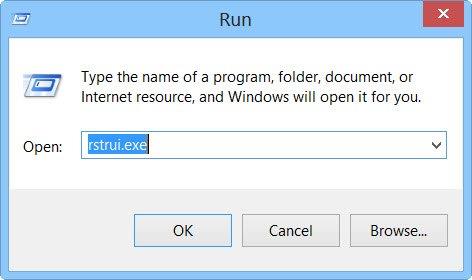
- Systemåterställningsfönstret öppnas, klicka nu på Välj en annan återställningspunkt .
- Klicka nu på knappen Nästa
- Välj sedan Visa fler återställningspunkter

- Välj nu ett datum från vilket du vill återställa din Windows-dator.
- Klicka nu på knappen Nästa
- För att avsluta processen, klicka på knappen Slutför
- Nu kommer din dator att starta om automatiskt.
Efter omstart kommer din dator att återställas till dess tidigare tillstånd. Och den här gången får du inte Runtime Error. uxtheme.dll rent virtuellt funktionsanrop.
Bästa och enkla lösningen för att fixa uxtheme.dll-fel
De ovan tillhandahållna lösningarna är användbara men om du fortfarande stöter på DLL-felet så är här en enkel lösning för dig.
Prova DLL-reparationsverktyget . Det här verktyget skannar ditt system bara en gång, upptäcker felen eller problemet och löser dem automatiskt. Fel som DLL-fel, registerfel, uppdateringsfel, BSOD, spelfel och många andra.
Den reparerar också skadade, korrupta eller otillgängliga systemfiler, förhindrar tröghet och optimerar systemets prestanda.
Skaffa DLL Repair Tool för att fixa uxtheme.dll Missing Error
Slutsats
uxtheme.dll - felet kan lösas med ovanstående lösningar. Utför dem noggrant.
Alla lösningar som ges är enkla att följa, se till att följa dem noggrant. Jag hoppas att du gillade den här artikeln och att den hjälpte dig att lösa alla dina frågor.

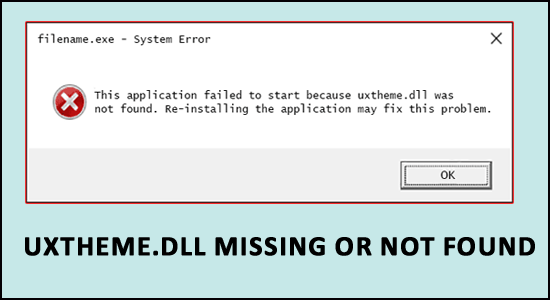
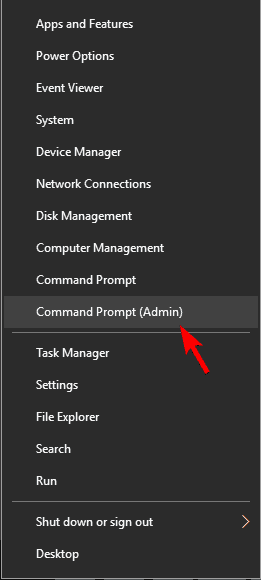

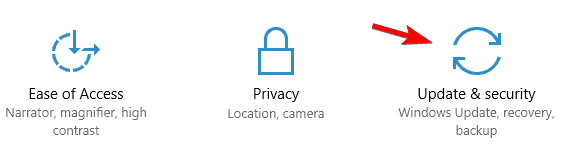
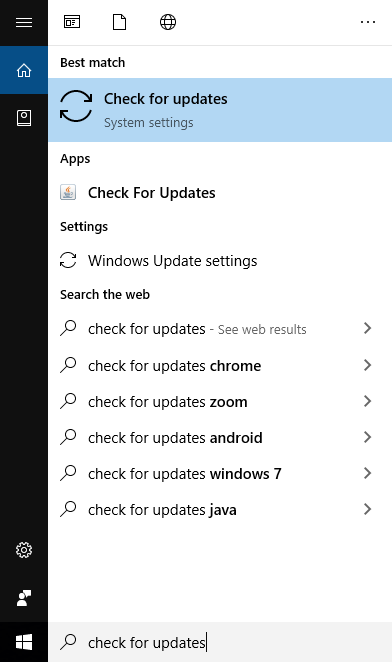
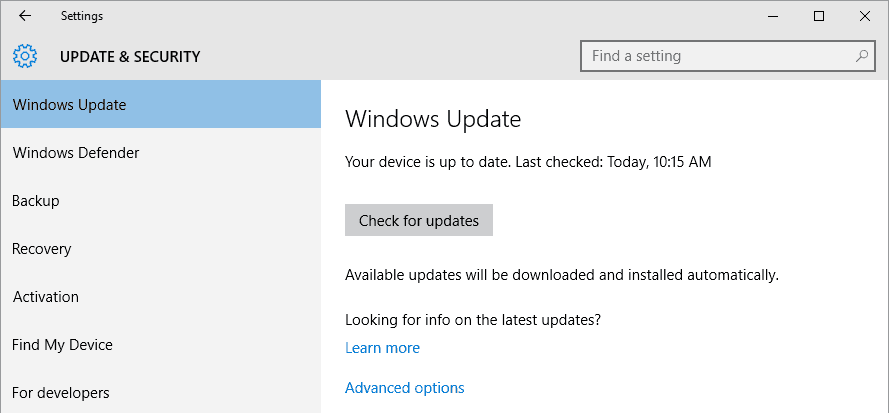
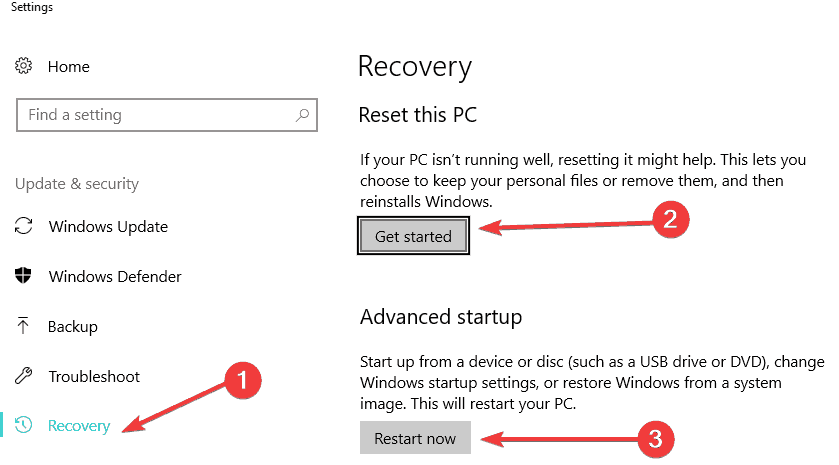
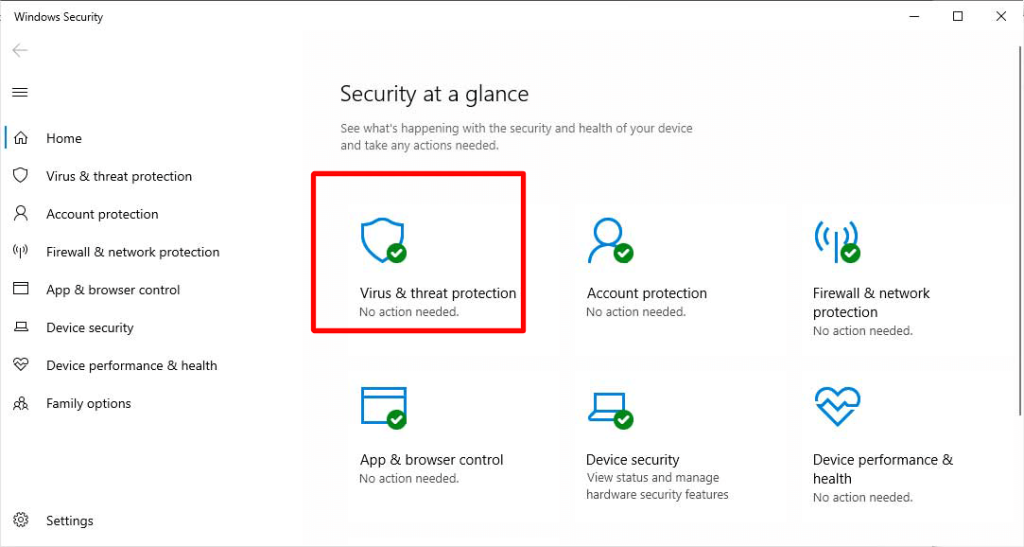
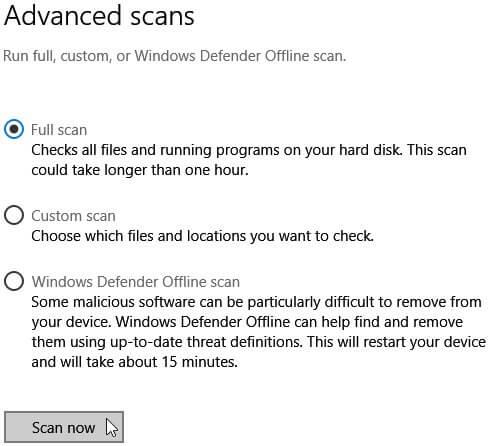
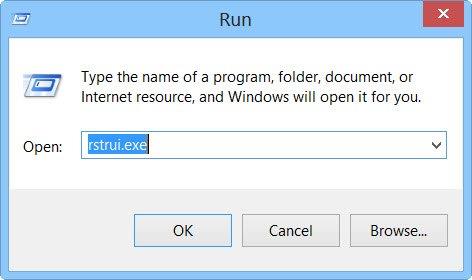




![[100% löst] Hur åtgärdar jag meddelandet Fel vid utskrift i Windows 10? [100% löst] Hur åtgärdar jag meddelandet Fel vid utskrift i Windows 10?](https://img2.luckytemplates.com/resources1/images2/image-9322-0408150406327.png)




![FIXAT: Skrivare i feltillstånd [HP, Canon, Epson, Zebra & Brother] FIXAT: Skrivare i feltillstånd [HP, Canon, Epson, Zebra & Brother]](https://img2.luckytemplates.com/resources1/images2/image-1874-0408150757336.png)